Как загрузить товары в Google Merchant Center тремя простыми способами
Опубликовано: 2022-04-20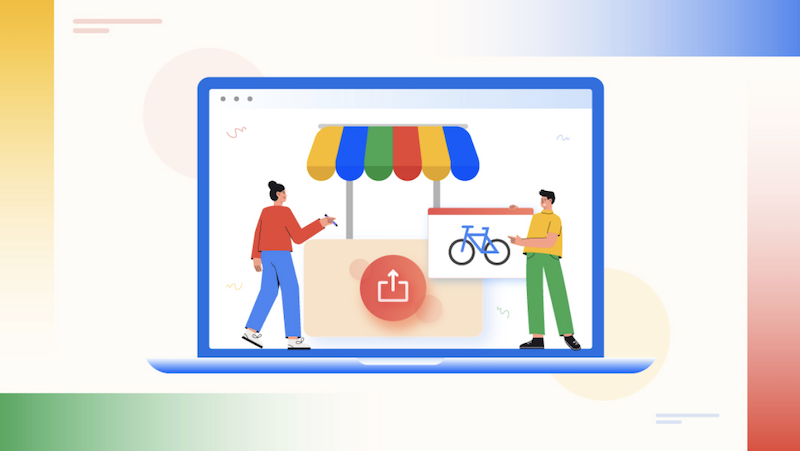
В настоящее время торговые объявления Google стали одной из самых мощных платформ цифрового маркетинга. Google Merchant Center помогает владельцам бизнеса электронной коммерции продвигать рекламу своих продуктов большому количеству потребителей через Google Shopping Ads.
Для развития вашего бизнеса важно продвигать ваши продукты WooCommerce на нескольких торговых площадках. Потому что, когда клиенты хотят что-то купить, они идут в Интернет и ищут этот конкретный продукт. Если реклама вашего продукта будет отображаться в верхней части поисковой системы, она привлечет больше клиентов.
Поэтому вам нужно хорошее представление о том, как загружать товары в торговый центр Google. Служба Google Merchant Center (GMC) будет отображать рекламу продуктов в различных местах, таких как Youtube и Gmail.
Благодаря возможностям Google Shopping Ads вы можете повысить коэффициент конверсии и продавать больше товаров. Перед этим давайте разберемся с GMC.
Что такое Google Merchant Center?
Google Merchant Center — это онлайн-платформа для бизнеса, где вы можете загрузить фид товаров на сервер Google для продвижения.
Google Merchant Center позволит вам контролировать свой бизнес для всех сервисов Google. Когда вы добавляете фид товаров в GMC, он будет отображать полную информацию о ваших товарах в Google Shopping Ads, что значительно повлияет на видимость ваших товаров для широкой аудитории.
Когда пользователь ищет что-то в Google, он получит результаты поиска на основе запроса пользователя. Пользователь может легко найти нужную информацию на первой странице результатов поиска. По данным Google, почти 53% людей ищут информацию в Интернете.
Google имеет мощную маркетинговую стратегию для рекламы продуктов. Поэтому, если вы добавите свои продукты в GMC, это повысит уровень продаж продуктов.
Google предлагает различные преимущества владельцам бизнеса, которые загружают свои продукты в Google Merchant Center. Давайте разберемся в преимуществах Google Merchant Center простым способом.
Преимущества Google Merchant Center
Вы получите ряд эффективных преимуществ от Google Merchant Center.
- Увеличьте продажи продуктов . Предположим, вы загружаете информацию о своих продуктах в фид данных Google Merchant Center. В этом случае он будет автоматически рекламировать ваши продукты в результатах поиска в соответствии с поисковыми намерениями потребителей, что окажет огромное влияние на ваш уровень продаж и SEO-рейтинг.
- Увеличение количества потребителей : вы можете получить большую и надежную группу потребителей с помощью службы GMC. Поскольку Google будет продвигать ваши продукты на различных торговых площадках, таких как YouTube, Карты, результаты поиска и т. д., это является значительным преимуществом для вашего интернет-магазина WooCommerce.
- Продукты ремаркетинга . Служба Google AdWords прикрепит информацию о продукте из GMC. Поэтому, когда ваши клиенты ищут одни и те же продукты во второй раз, AdWords автоматически напоминает им о предыдущих результатах. Это процесс ремаркетинга для вашего бизнеса.
- Гибкость для всех . Google Merchant Center оптимизирует работу любого типа бизнеса, будь то крупный, малый или мультиритейлер. GMC имеет передовую систему управления, которая исследует сайты ваших конкурентов и улучшает рост вашего магазина электронной коммерции.
- Обзоры продуктов : обзор имеет решающее значение для каждого магазина WooCommerce, потому что ваши клиенты оправдывают качество продукта в соответствии с отзывами о продукте. Объявления Google Shopping Ads отображают рейтинги продуктов в поисковых системах, давая вашим клиентам лучшее представление о продуктах вашего магазина.
Вы также можете получить дополнительные преимущества от Google Merchant Center, которые будут способствовать повышению коэффициента конверсии вашего сайта и увеличению продаж продукции.
Давайте посмотрим, как настроить Google Merchant Center для загрузки фида товаров.
Как настроить учетную запись Google Merchant Center
Вы можете использовать свои учетные записи Google для доступа к GMC, например Gmail или Google Business.
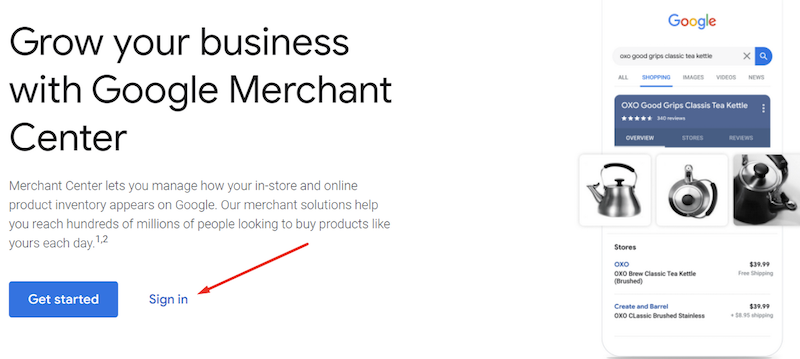
Когда вы успешно войдете в свою учетную запись Google Merchant Center, вы должны предоставить некоторую информацию о своей компании, например:
- Наименование фирмы
- Юридический адрес
- Номер телефона
- URL магазина
- Электронная почта и т. д.
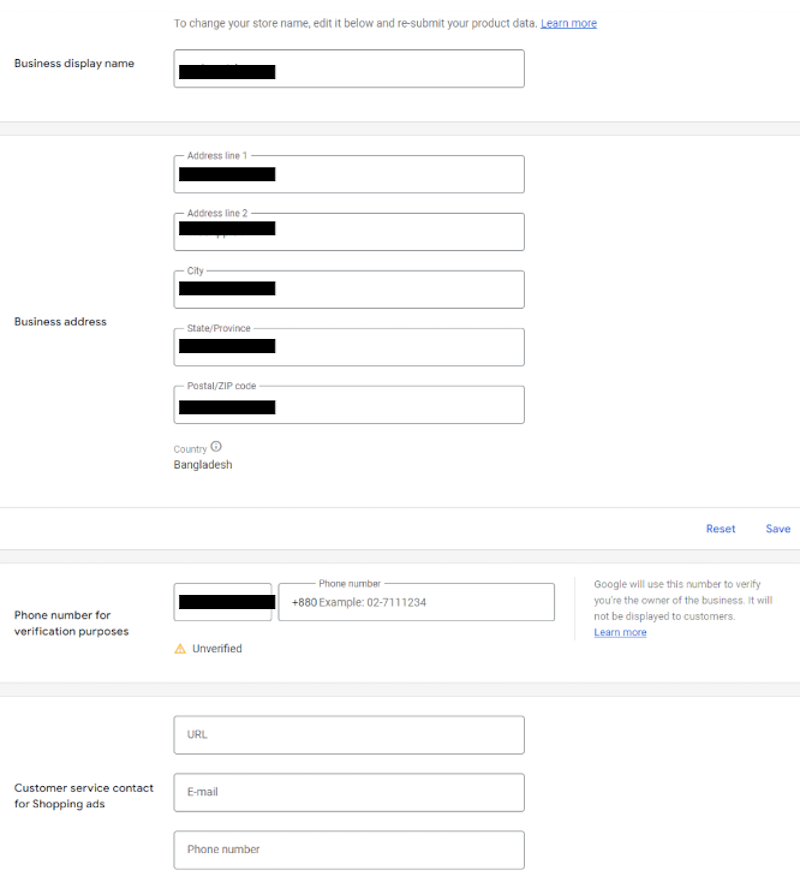
После успешного заполнения всей этой информации подтвердите и заявите права на свой веб-сайт.
Теперь вы можете загрузить фид товаров в Google Merchant Center. GMC поддерживает три различных формата, таких как TSV и TXT. Кроме того, вы можете загружать несколькими способами, такими как FTP / SFTP, Google Cloud Storage, Content API и Scheduled Fetch.
В Google Merchant Center есть два типа фидов.
- Основные фиды
- Дополнительные каналы
Основные данные о товарах хранятся в основном фиде, а дополнительные данные хранятся в дополнительном фиде.
Вы должны создать фид продукта Google Shopping на панели инструментов WooCommerce.
Вы можете использовать плагин CTX Feed для создания этого.
Давайте посмотрим, как вы можете создать ленту продуктов с помощью плагина CTX Feed.
Как создать ленту продуктов с помощью плагина CTX Feed
CTX Feed — самый известный бесплатный плагин WooCommerce для создания Google Shopping Feed. Этот плагин доступен для сотен популярных каналов, таких как Instagram, eBay Ads, Bing Ads и т. д.
Кстати, очень важно создать безошибочную ленту товаров, чтобы лучше продвигать свои товары. GMC по умолчанию не поддерживает фиды продуктов с крошечной ошибкой. К счастью, плагин CTX Feed может генерировать 100% безошибочную ленту для вашего магазина WooCommerce (и это совершенно бесплатно!).
На панели инструментов WooCommerce выберите « CTX Feed », а затем «Создать новый канал».
В этом разделе заполните всю необходимую бизнес-информацию, такую как
- Имя страны
- Шаблон фида
- Имя файла
- Тип файла и
- Вариант продукта
После успешного предоставления всей этой информации он покажет вам атрибуты фида продукта. Вы можете настроить эти атрибуты в зависимости от ваших требований. Вы должны установить категорию продукта в разделе стоимости, потому что Google Shopping Ads будет отображать продукты в соответствии с этой категорией.

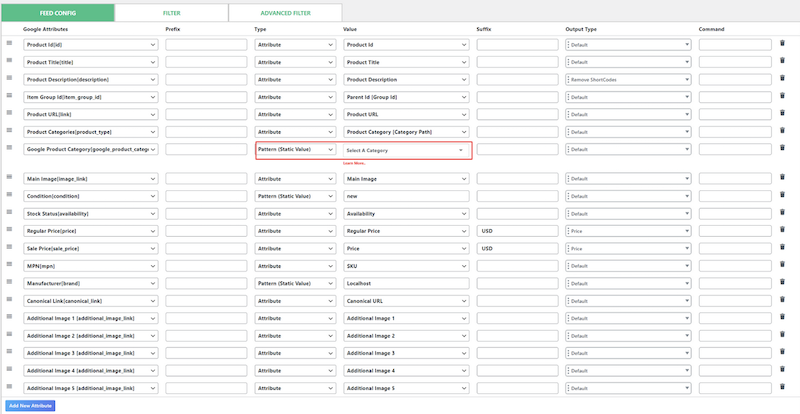
Проверяйте правильно всю информацию. Если вы используете неправильную или неуместную информацию, в Google Merchant Center будут отображаться отчеты об ошибках.
Теперь нажмите « Обновить и сгенерировать », чтобы завершить этот процесс.
3 способа загрузки товаров в Google Merchant Center
Итак, мы уже создали наш товарный фид с помощью плагина CTX Feed. Теперь пришло время загрузить этот фид в Google Merchant Center.
Существует три разных метода загрузки фидов на GMC. Это -
- Прямая загрузка файла
- Загрузка через URL и
- Загрузка фида с помощью FTP-клиента
Давайте объясним все эти методы последовательно –
Способ № 1: загрузите фид продукта в GMC напрямую с файлом
Если вы владелец магазина с ограниченным количеством товаров, этот способ вам пригодится.
Сначала перейдите на панель инструментов WooCommerce и загрузите фид продукта.
Теперь войдите в свою учетную запись Google Merchant и выберите «Продукты» > «Фиды» > «Добавить основные фиды» .
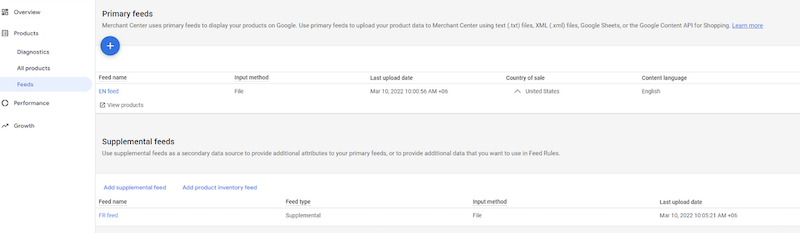
Вы установили название страны и языки в соответствии с регионом вашего продукта.
В следующем разделе укажите название фида товаров и выберите вариант загрузки. Теперь нажмите «Продолжить».
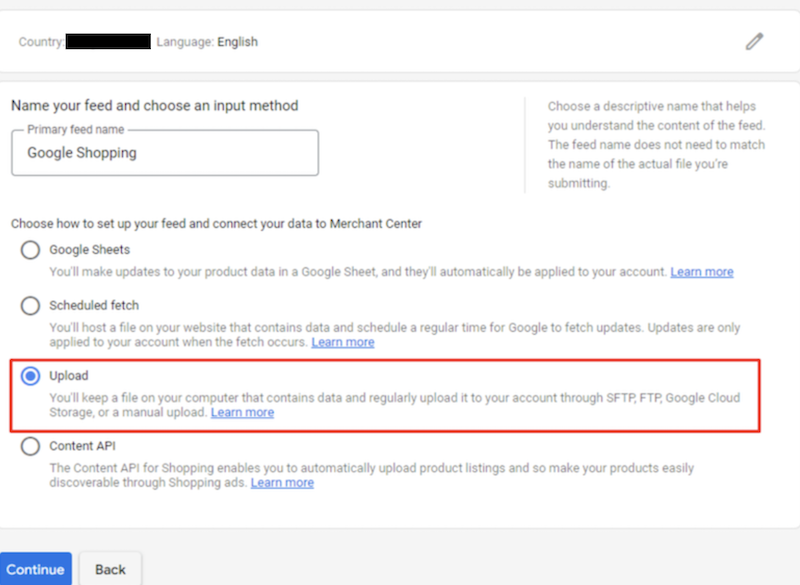
Теперь вам нужно загрузить файл фида для Google Shopping Ads. Это последний раздел этого метода. Выберите файл ленты на своем компьютере и нажмите «Создать ленту».
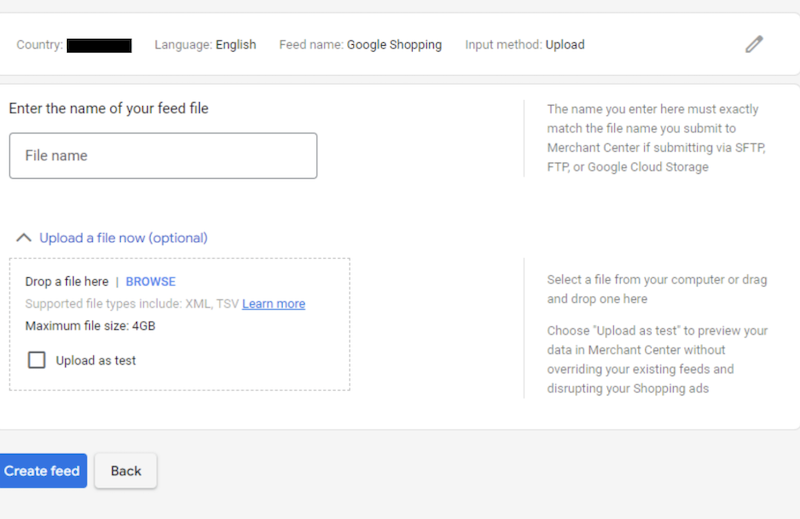
Вы успешно добавили фид товаров в Google Merchant Center.
Способ № 2: загрузить фид товаров с URL-адресом
Вы также можете загрузить канал с URL-адресом канала вашего продукта, и этот метод подходит для владельцев бизнес-сайтов WooCommerce.
Вы можете установить определенное время обновления фида в Google Merchant Center. Когда вы изменяете какие-либо данные в своем фиде, Google автоматически обновляет их в GMC.
Перейдите в панель управления WooCommerce. Выберите Лента CTX > Управление лентой.

Вы увидите URL фида продуктов Google Покупок на панели фида. Скопируйте этот URL-адрес фида. Давайте посмотрим, как получить фид в Google Merchant Center.
Теперь перейдите в свою учетную запись Google Merchant Center и выберите «Продукты» > «Фиды» . Выберите страну и язык в соответствии с местом продажи вашего продукта в разделе «Новый основной фид». Вы можете выбрать Бесплатный листинг в качестве пункта назначения.
Выберите имя для фида продуктов из имени и метода ввода, а затем выберите метод загрузки «Выборка по расписанию» .
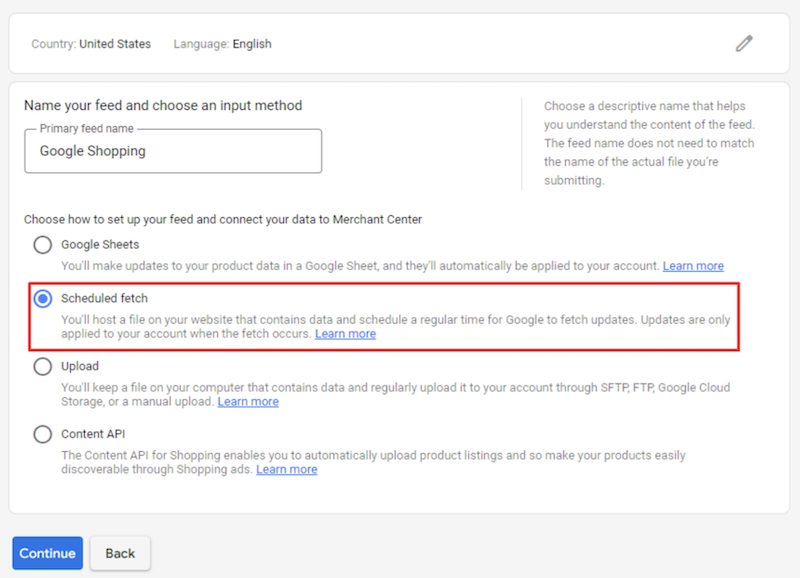
В последнем разделе вы должны настроить имя канала продукта так же, как имя вашего файла канала. Затем установите определенное время в вашем часовом поясе, чтобы автоматически обновлять данные фида.
Теперь установите URL-адрес файла, который вы скопировали с панели управления WooCommerce.
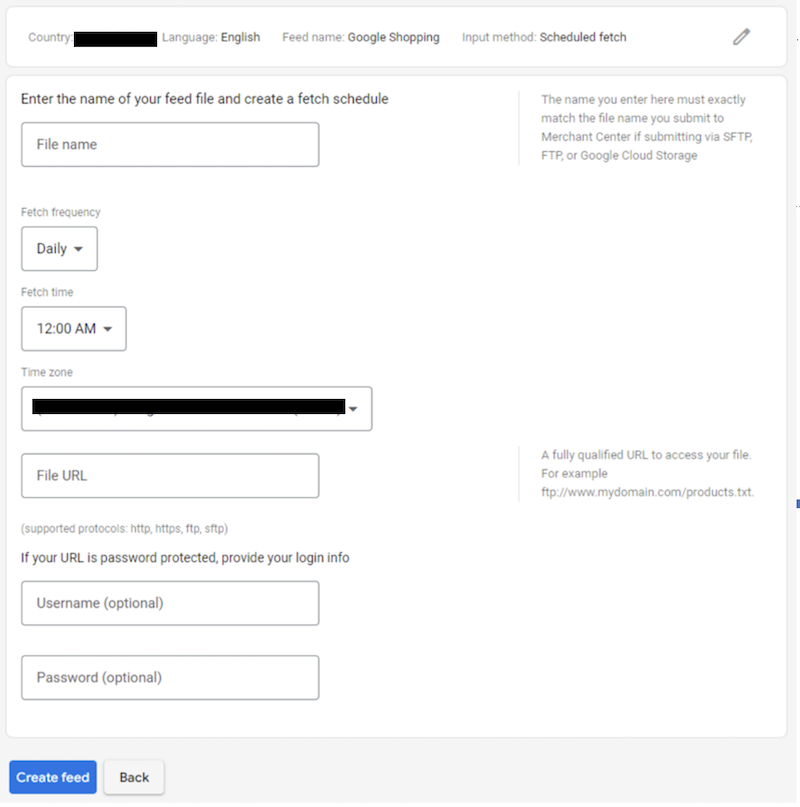
Вы также можете загрузить фид продуктов Google Shopping с помощью службы FTP. Это полезно для владельцев бизнеса, которые часто обновляют данные о своих продуктах.
Перед этим вы должны создать учетную запись FTP из Google Merchant Center.
Способ № 3: загрузка фида товаров по FTP
Перейдите в свою учетную запись Merchant Center . Нажмите « Настройки» > «SFTP/FTP/GCS».
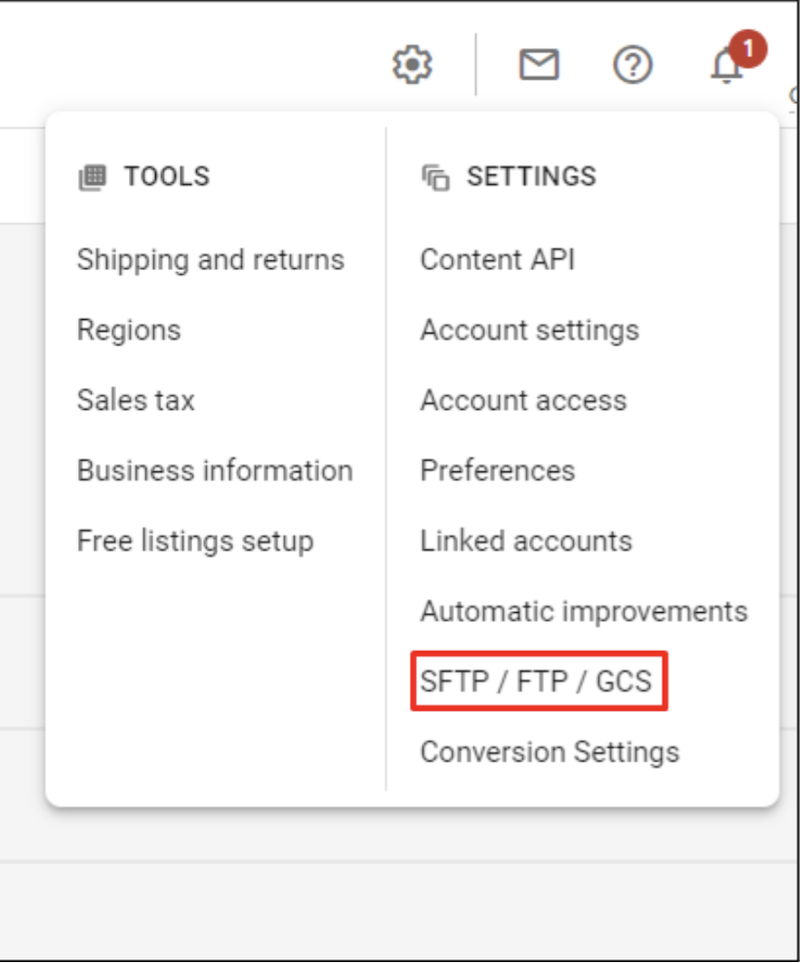
В разделе FTP он автоматически создаст имя пользователя. Теперь нажмите на опцию «Создать», и он отобразит ваш пароль FTP.
Ваша учетная запись FTP готова к использованию.
Теперь вам нужно программное обеспечение FTP на вашем компьютере, чтобы продолжить этот процесс. Если вы являетесь пользователем Windows, вы можете загрузить клиент FileZilla из Интернета. Кроме того, пользователи Mac могут использовать Fetch для выполнения этой работы.
После успешной установки клиентов вам необходимо подключить их к серверу Google. Теперь откройте FileZilla.
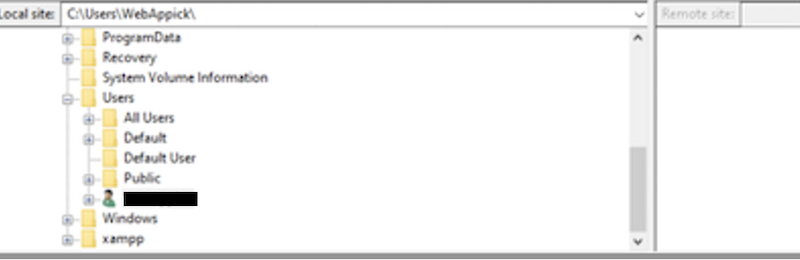
Сначала установите имя хоста. Вы подключаете свой FTP-клиент к FTP-серверу Google, чтобы загрузить фид продукта на их сервер. Так что используйте upload.google.com как Имя хоста.
Вы получите имя пользователя и пароль в настройках FTP Google Merchant Center. С помощью этого процесса вы можете легко загрузить фид продукта на FTP-сервер.
Вывод
Чтобы охватить максимальное количество потребителей, вы должны продвигать свою продукцию в Интернете. Google Merchant Center позволяет продвигать ваш продукт на нескольких торговых площадках, что влияет на SEO-рейтинг.
